Vous pouvez créer des parcours sur Plan.TomTom.com et les enregistrer sur votre compte TomTom. Pour utiliser ces parcours sur votre GPS, assurez-vous de les synchroniser.
Commencez par planifier un parcours jusqu'à destination. Vous pouvez ensuite ajouter des arrêts à votre parcours.
Suivez ces étapes pour créer votre parcours :
- Rendez-vous sur Plan.TomTom.com et connectez-vous avec votre compte TomTom.
- Cliquez sur un emplacement sur la carte ou saisissez une adresse ou un point d'intérêt dans le champ de recherche.

- Cliquez sur Définir comme destination.
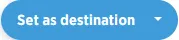
Plan.TomTom.com calule un parcours de votre position actuelle à votre destination. - Effectuez une nouvelle recherche pour ajouter des étapes à votre parcours.
- Cliquez sur le chiffre en regard d'une étape dans la liste pour la faire glisser vers le haut ou vers le bas.

- Choisissez votre type de véhicule.

- Cliquez sur l'icône en forme de roue dentée pour modifier les paramètres du parcours, comme le type de parcours ou les types de routes à éviter.

- Fermez les paramètres du parcours et cliquez sur Enregistrer le parcours.
Si vous n'avez pas choisi de synchroniser votre parcours, rendez-vous dans Mes éléments > Parcours et sélectionnez votre parcours. Activez Synchroniser ce parcours avec mes appareils.
Étapes
Si vous avez ajouté des étapes à votre parcours sur Plan.TomTom.com, votre appareil les respecte pendant la navigation mais, selon votre modèle d'appareil, elles peuvent ne pas apparaître comme des étapes. Pour qu'elles apparaissent comme des étapes, créez le parcours directement sur votre appareil.
Envoyer les arrêts
Avant d'enregistrer un parcours, vous pouvez cliquer sur Exporter, puis sur Envoyer les arrêts à l'appareil.
Voir la vidéo
Vous pouvez créer des parcours sur Plan.TomTom.com et les enregistrer sur votre compte TomTom. Pour utiliser ces parcours sur votre GPS, assurez-vous de les synchroniser et connectez-vous à otre compte TomTom.